Qui in questo tutorial ti guideremo su come risolvere il problema di Vizio Smartcast non funzionante. Poiché diversi utenti hanno affermato di affrontare questo problema quando accendono Vizio Smart TV sullo schermo Smartcast, lo schermo non si carica e ottengono uno schermo nero. E alcuni utenti hanno anche affermato di ricevere un messaggio di errore “Smartcast in fase di avvio, attendere” o “Smartcast TV non disponibile”. Se anche tu sei sulla stessa barca e stai cercando una guida alla risoluzione dei problemi, mantieni questo blog fino alla fine. Faremo del nostro meglio per fornire tutti i possibili metodi di risoluzione dei problemi per superare il problema. Quindi, senza ulteriori indugi, iniziamo.
Quali sono le cause del problema con Vizio Smartcast non funzionante?
Motivo 1: è probabile che tu debba affrontare il problema di cui sopra a causa di impostazioni DHCP errate o non ottimali della tua rete
Motivo 2: se non si dispone di una connessione Internet stabile, è molto probabile che venga visualizzato il codice di errore sopra menzionato.
Motivo 3: secondo i rapporti, è possibile che si verifichi il problema sopra menzionato a causa di una sorta di problema tecnico del software con SmartCast.
Cosa fare per risolvere il problema di Vizio Smartcast non funzionante
Metodo 1: verifica che la tua TV sia connessa a Internet
Prima di procedere con uno qualsiasi dei metodi complessi, assicurati che la tua TV sia connessa a Internet e che ottenga una velocità di download. Puoi fare lo stesso premendo il pulsante menu sul telecomando Vizio e scegliendo l’opzione “Test rete” o “Test connessione”.
Inoltre puoi anche connettere la tua TV con un’altra rete e se l’altra rete non è disponibile, devi collegare la TV utilizzando l’hotspot del tuo dispositivo.
Dopo aver collegato la TV all’hotspot del dispositivo, se la TV non avrà velocità di download, è necessario modificare le impostazioni DHCP della rete.
Metodo 2: ripristinare l’impostazione DHCP
Il protocollo Dynamic Host Configuration assegna automaticamente un indirizzo IP a ogni dispositivo della rete. Garantisce inoltre che i dispositivi non abbiano un indirizzo IP simile e prevenga problemi di connessione.
Dalla spiegazione di cui sopra potresti aver capito che un’impostazione errata di DHCP può creare un sacco di confusione per te. Quindi ti suggeriamo di ripristinare l’impostazione DHCP e di fare lo stesso segui le linee guida di seguito indicate:
Passaggio 1: prima di tutto spegni Smart Cast TV e apri il browser, quindi inserisci l’URL del router
Passaggio 2: digita il tuo nome utente e password> quindi apri la pagina delle impostazioni del router
Passaggio 3: accedere alla sezione DHCP del router (potrebbe essere Avanzate, Configurazione, Rete locale o Impostazioni di rete)
Passaggio 4: quindi abilitare l’opzione DHCP e se è già abilitata, tutto ciò che devi fare è disabilitarla e riattivarla
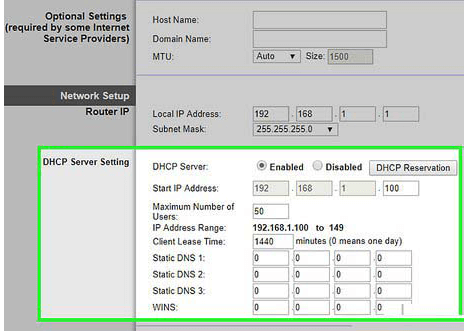
Passaggio 5: infine salva le impostazioni e poi esci.
Una volta terminato, verifica se il problema persiste, in caso affermativo, modifica le impostazioni del router utilizzando il DNS di Google.
Metodo 3: riavvia Vizio TV
Se i due metodi precedenti non funzionano per te, ti suggeriamo di riavviare semplicemente il router TV e il dispositivo di trasmissione. Quindi riavvia Vizio Smart TV e controlla se il problema persiste. Se sì, passa al metodo successivo.
Metodo 4: Spegnere e riaccendere il Vizio SmartCast TV
Spegnere e riaccendere il dispositivo è uno dei metodi efficaci per superare problemi come Vizio Smartcast che non funziona. Significa semplicemente riavviare completamente il modulo e questo cancella tutte le configurazioni temporanee e consente di configurare le impostazioni temporanee una volta acceso il sistema.
Segui i passaggi indicati di seguito per procedere con il metodo:
Passaggio 1: premi il pulsante menu e scegli Sistema sul telecomando della TV
Passaggio 2: scegli l’opzione Ripristina e amministratore, quindi seleziona Ciclo di alimentazione graduale
Passaggio 3: è necessario spegnere il router mentre lo fai
Passaggio 4: accendi entrambi i dispositivi e verifica se la TV inizia a funzionare.
Se stai ancora lottando con il problema di cui sopra, devi seguire le istruzioni di cui sotto:
Passaggio 1: utilizzando il pulsante di accensione, spegnere la TV e scollegare la TV dalla fonte di alimentazione.
Passaggio 2: quindi premere il pulsante di accensione della TV per 20-30 secondi (mantenere la TV scollegata dalla fonte di alimentazione)
Passaggio 3: dopodiché ricollega la TV alla fonte di alimentazione
Passaggio 4: ancora una volta è necessario tenere premuto il pulsante di accensione della TV per 20-30 secondi
Passaggio 5: ora accendi la TV (assicurati di non premere alcun pulsante sulla TV o sul telecomando tranne il pulsante di accensione
Passaggio 6: infine attendi che appaia SmartCast Home
Metodo 5: aggiorna il software TV
È probabile che tu debba affrontare il problema di cui sopra se il tuo software TV è obsoleto, quindi si consiglia vivamente di aggiornare il software TV. Per procedere puoi seguire le linee guida di seguito indicate:
Passaggio 1: tocca Impostazioni e vai a Sistemi
Passaggio 2: fare clic su Aggiornamenti di sistema
Passaggio 3: qui puoi scoprire se il tuo sistema TV è aggiornato o meno e verrà visualizzato anche se è disponibile un nuovo aggiornamento
Passaggio 4: se sono disponibili aggiornamenti, è necessario fare clic su Installa e aggiorna il sistema
Passaggio 5: una volta eseguito, riavvia la TV
Metodo 6: eseguire il ripristino delle impostazioni di fabbrica
Se nessuno dei metodi sopra menzionati funziona per te, ti consigliamo di eseguire il ripristino delle impostazioni di fabbrica sul tuo Vizio TV. È possibile ripristinare le impostazioni di fabbrica della TV tramite menu o pulsante. Ma se stai lottando con il problema dello schermo nero, devi ripristinarlo in diversi modi.
Esegui il ripristino delle impostazioni di fabbrica tramite i pulsanti della TV
Passaggio 1: sul lato TV avrai quattro pulsanti, due in basso sono Ingresso e riduzione del volume (potrebbe variare in base al modello della tua TV)
Passaggio 2: è necessario premere i due pulsanti (Input e Volume giù) per almeno 5-10 secondi fino a visualizzare la barra nella parte superiore della TV
Passaggio 3: premi il pulsante Input in basso per 5 secondi finché lo schermo della TV non diventa nero
Passaggio 4: dopodiché, accendi la TV e segui le istruzioni sullo schermo per la configurazione del dispositivo.
Eseguire il ripristino delle impostazioni di fabbrica tramite il menu TV
Passaggio 1: premi l’opzione Menu e scegli il sistema sul telecomando della TV
Passaggio 2: apri Ripristina e amministratore> Scegli Ripristina TV alle impostazioni di fabbrica
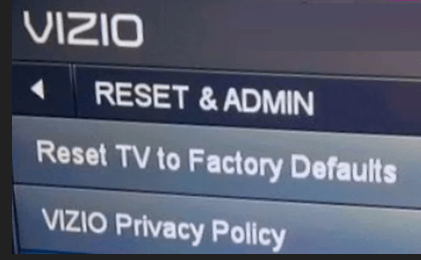
Passaggio 3: è necessario attendere fino al termine del processo di ripristino.
Linea di fondo
Questo è tutto su Vizio Smartcast che non funziona. Se ti è piaciuto il blog, continua a visitare il sito per blog più utili. Grazie per aver letto.